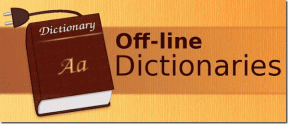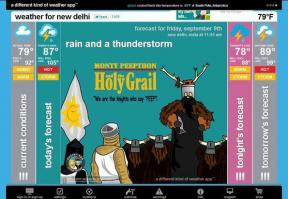Sådan rooter du nemt OnePlus 3 og installerer Custom Recovery
Miscellanea / / December 02, 2021
Jeg har altid foretrukket rodfæstede Android-enheder frem for rodfæstede på grund af ubegrænsede tilpasningsfunktioner der følger med. Men på det seneste med så mange funktioner som app-backup, temaer, ikonunderstøttelse og andre ting, der kommer til Android uden root-adgang, har jeg ikke rootet de fleste af de enheder, der er brugt i den seneste tid. Men med OnePlus 3 blev det helt nødvendigt at låse bootloaderen op og roote enheden.

Årsagen var at rette op på den dårlige RAM-styring, som dræbte de fleste af de apps og spil, der kørte i baggrunden, selv med den indbyggede 6 GB RAM. Udviklere på XDA-forum nævnte, at det blev gjort for at gøre enheden batterivenlig, men jeg var ikke helt overbevist med den udtalelse. Nå, takket være udviklere hos XDA, kan tingene ordnes, men det ville kræve systemniveauadgang på OnePlus 3, og derfor er rooting nødvendig.
Så i dag vil jeg dele en trin-for-trin guide til, hvordan du kan låse bootloaderen op og få enheden rootet.
Bemærk: At roote OnePlus 3 annullerer ikke garantien på enheden, men jeg vil alligevel råde dig til at gå
gennem ofte stillede spørgsmål på deres supportside for at få en detaljeret idé om fordele og ulemper ved rooting.Forudsætningerne
Før du begynder at rodfæste, er her nogle vigtige punkter, du skal passe på.
1. Da vi låser op for enhedens bootloader, vil alle apps og data, som OnePlus 3 har i øjeblikket, være slettet, og din telefon vil blive nulstillet som en fabriksenhed, så sørg for at sikkerhedskopiere alle de data, du har på enhed. Du kan bruge Helium backup ADB til backup af apps sammen med deres data uden root-adgang.
2. Når det er gjort, skal du aktivere Udviklerindstillinger på telefonen og aktivere USB debugging så du kan interagere med enheden ved hjælp af ADB-kommandolinjen. Mens du er her, skal du også slå indstillingen til, der siger OEM oplåsning. Du vil blive bedt om din enheds låsemønster eller PIN-kode, mens du gør det.


3. Aktiver også avanceret genstartsindstilling fra udviklerindstillingen, hvilket giver dig mulighed for at genstarte direkte i gendannelsestilstand.
4. Hent ADB- og Fastboot-drivere fra denne XDA-side og installer på din computer. Download og installer også OnePlus 3 drivere når ADB- og Fastboot-driverne er installeret.
Når alle disse punkter er taget hånd om, lad os begynde rodprocessen.
Del 1: Oplåsning af Boot Loader
Trin 1: Tryk på tænd/sluk-knappen på OnePlus 3 for at få strømmenuen frem, og vælg her Genstart—> Bootloader og vent på, at enheden starter op i Bootloader-tilstand.

Trin 2: Hent SuperSU og TWRP-gendannelse til OnePlus 3 og gem den i en mappe på skrivebordet. Tilslut nu OnePlus 3 til computeren ved hjælp af USB-C-kablet. Når du har gjort det, skal du åbne den samme mappe, hvor du downloadede begge filer, og holde nede Flytte tast og højreklik på musen for at vælge Åbn kommandoprompt her.
Trin 3: Indtast i kommandoprompten Fastboot-enheder og tryk Gå ind. Du får et tilfældigt enhedsnavn, når kommandoen er udført. Hvis du ikke kan se det, er der et eller andet problem med Fastboot-driverne eller OnePlus 3 Drivers-installationen.

Trin 4: Hvis telefonen er blevet genkendt af kommandoen ovenfor, skal du indtaste kommandoen Fastboot OEM Unlock og du vil blive bedt om at låse enheden op på OnePlus 3. Brug lydstyrkeknappen til at vælge og fortsætte med Ja. Bemærk venligst, at dette trin vil tørre alt på telefonen.

Det låser din bootloader op. Lad os nu fortsætte og se, hvordan du installerer SuperSU og får root-adgang.
Del 2: Installation af TWRP Recovery for at roote OnePlus 3
Trin 5: Du bliver nu nødt til at konfigurere enheden igen og igen tænde for alle de indstillinger, vi lavede i udviklerindstillingen under forudsætningerne.
Trin 6: Overfør SuperSU-filen til OnePlus 3's interne hukommelse, og genstart enheden igen i Bootloader-tilstand.
Trin 7: Når enheden er i Bootloader-tilstand igen, skal du indtaste kommandoen hurtig boot flash genopretning genopretning.img og tryk enter. Når gendannelsen blinker, skal du tilslutte din enhed fra computeren og bruge lydstyrkeknappen til at starte op i gendannelsestilstand. Nu er der kun rod tilbage.
Bemærk: Tag en Nandroid Backup af din enhed så du har en kopi af den unrooted firmware, hvis du skulle have brug for det.
Trin 8: I gendannelsestilstand skal du vælge Installere gå derefter til det sted, hvor du kopierede SuperSU zip-filen, og installer den.
Det er alt folk, du skal bare genstarte enheden nu og nyde root-adgangen på din OnePlus 3. Du kan nu gå videre og installere brugerdefinerede ROM'er på din OnePlus 3 som du finder på XDA. Bare læs alle de punkter, udvikleren angiver, og fortsæt med at tage sikkerhedskopier.
Følg med for mere
Så nu, hvor vi har set, hvordan du kan roote OnePlus-telefonen, vil vi derefter se, hvordan du kan fjerne den begrænsning pålagt af OnePlus 3-udviklere på 6 GB RAM og bruge det fuldt ud til det bedre multi-tasking. Vi vil også dække nogle fantastiske tips og tricks til den helt nye OnePlus 3 for at hjælpe dig med at få mest muligt ud af din enhed.
SE OGSÅ:5 seje tilpasningsfunktioner på OnePlus 2 Oxygen OS